Kako tvornički resetirati MacBook Pro
Miscelanea / / August 05, 2021
Ako želite trgovati ili prodavati svoj Mac, željeli biste izbrisati sve svoje osobne podatke s uređaja. Vjerojatno želite učiniti više od samog brisanja datoteka. Stoga biste morali izvršiti vraćanje tvorničkih postavki na prijenosno računalo Macbook Pro ili Macbook Air.
Razvio Apple Inc. MacBook pro je linija prijenosnih računala Macintosh. Kao i Windows, i Apple se razvio od računala prve generacije do računala pete generacije. S najnovijim hardverom, procesorima i GPU-om, MacBook Pro korisnicima pruža uređaj visokih performansi. Štoviše, uređaj je prepun zaslona visoke rezolucije i visokih performansi baterije. Čak što više, Apple ima vlastiti prilagođeni macOS za MacBook, koji vas povezuje s Appleovim ekosustavom.
Prednost Appleova vlastitog OS-a je u tome što može iskoristiti puni potencijal hardvera kako bi vam pružio bolje performanse. Također, OS je vrlo siguran i privatan. Također, nakon Windowsa, Appleov macOS je najčešće korišten i najpopularniji OS.

Kako tvornički resetirati MacBook Pro?
Vraćanjem na tvorničke postavke možete izbrisati sve podatke s uređaja i diska, a zatim možete instalirati macOS i postaviti novi za novog korisnika. Da biste znali kako izvršiti vraćanje na tvorničke postavke, slijedite dolje navedene korake.
Korak 1) Prvo napravite sigurnosnu kopiju svih svojih osobnih datoteka putem vremenskog stroja na vanjskom pogonu ili pomoću iClouda. Ako ste napravili sigurnosnu kopiju, nastavite s odjavom iz svake aplikacije koju koristite. Stoga krenite prema postavke sustava> iCloud i poništite Pronađi moju Mac opciju.

Korak 2) Sada se morate odjaviti iz svake aplikacije klikom na plavo Odjavi se gumb, zatim poništite sve okvire i nastavite. Odaberi Izbriši s Maca opcija.
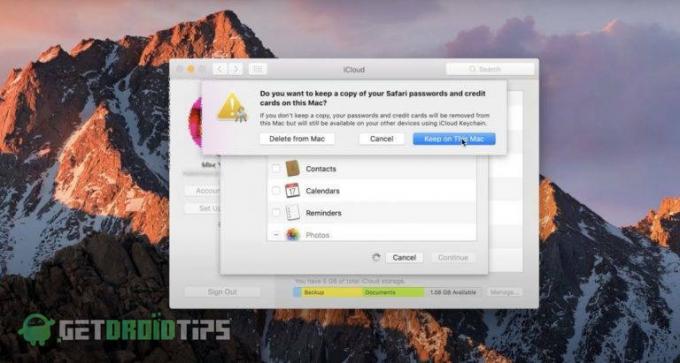
Korak 3) Otvori iTunes kliknite na Račun postavite pokazivač miša iznad Autorizacija, i odaberite Otključajte ovo računalo opcija iz podizbornika.

Korak 4) Nakon što oduzmete autorizaciju uređaja, ponovno pokrenite Mac koji drži Naredba i R tipke, ne puštajte dok se ne pojavi uslužni program macOS.

Korak 5) Odaberite Uslužni program za disk i kliknite na nastaviti.
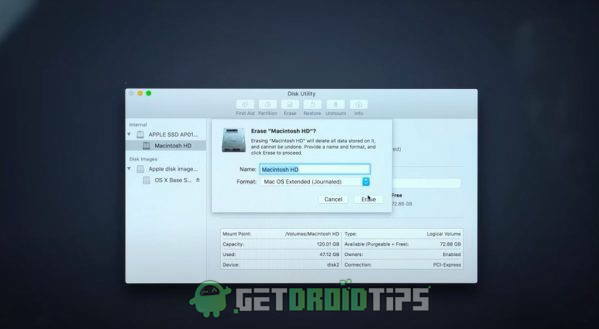
Korak 6) Sada odaberite glavni tvrdi disk; po defaultu se zove Macintosh. Nakon odabira tvrdog diska, kliknite na izbrisati dugme. Odaberite format kao macOS prošireni dnevnik.
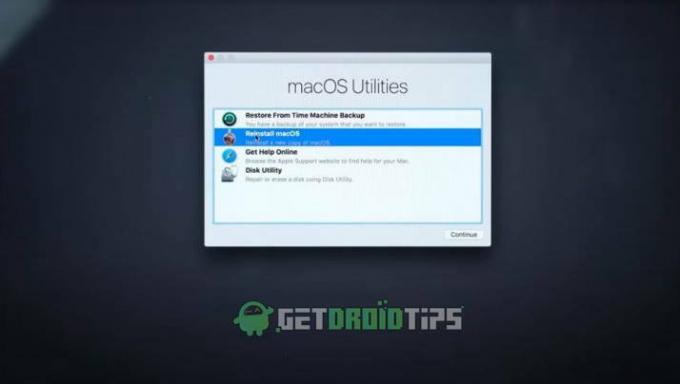
Korak 7) Nakon brisanja tvrdog diska zatvorite uslužni program za disk. Sada odaberite Ponovo instalirajte macOS opcija na glavnom prozoru uslužnog programa. Ovo će instalirati macOS na vaš uređaj.

Korak 8) Nakon što završite s instaliranjem macOS-a na vaš uređaj, prikazat će se prozor za postavljanje, sada možete postaviti novi uređaj ili možete napraviti sigurnosnu kopiju pomoću vremenskog stroja ili iClouda.
Zaključak
Nije tako teško izvršiti vraćanje tvorničkih postavki na MacBook pro. Prvo ćete se morati odjaviti iz svih aplikacija i usluga. Prije resetiranja možete napraviti sigurnosnu kopiju podataka. Držite tipku naredbu i R da biste otvorili uslužni program macOS. Odaberite Disk Utility da biste izbrisali tvrdi disk, a zatim možete ponovo instalirati macOS na uređaju klikom na opciju Reinstall macOS.
Izbor urednika:
- Omogućiti klasični zvuk za pokretanje na novijem Macu?
- Ispraviti problem s tipkovnicom Macbook Pro?
- Izbrisati particiju tvrdog diska na Mac računalu?
- Kako ručno kontrolirati brzinu ventilatora Mac
- Ispravite zaglavljeni čuvar zaslona na vašem Macu
Rahul je student računarstva s velikim zanimanjem za područje tehnologije i teme kriptovaluta. Većinu vremena provodi ili pišući ili slušajući glazbu ili putujući po neviđenim mjestima. Vjeruje da je čokolada rješenje svih njegovih problema. Život se dogodi, a kava pomaže.



